Le cache de votre navigateur stocke temporairement des images, des scripts, et d'autres parties de sites Web lorsque vous visitez ces derniers. Le vider occasionnellement peut rendre la navigation plus fluide sur certains sites et libérer de l'espace sur votre disque dur au cas où vous commenceriez à en manquer. Assurez-vous d'utiliser un navigateur pris en charge par Constant Contact.
Pour savoir comment vider le cache de votre navigateur, sélectionnez-le dans la liste ci-dessous :
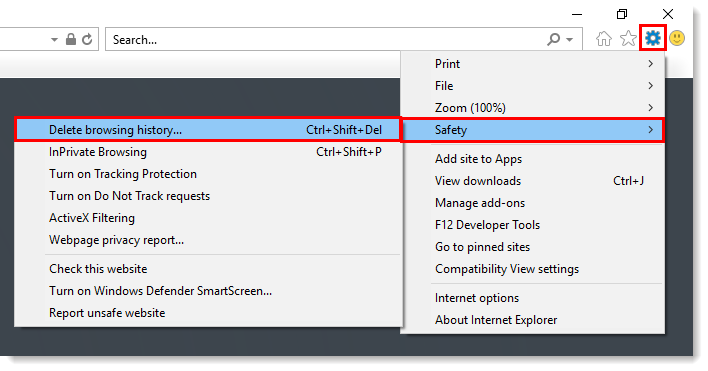
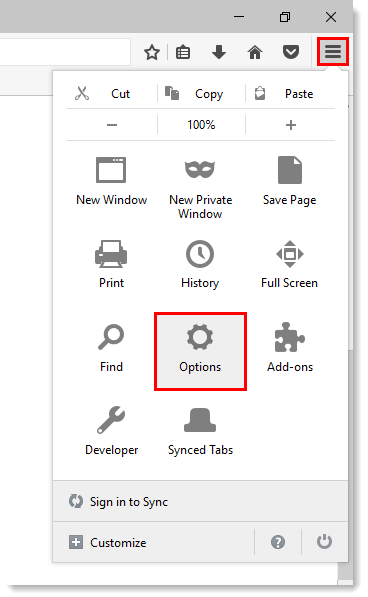
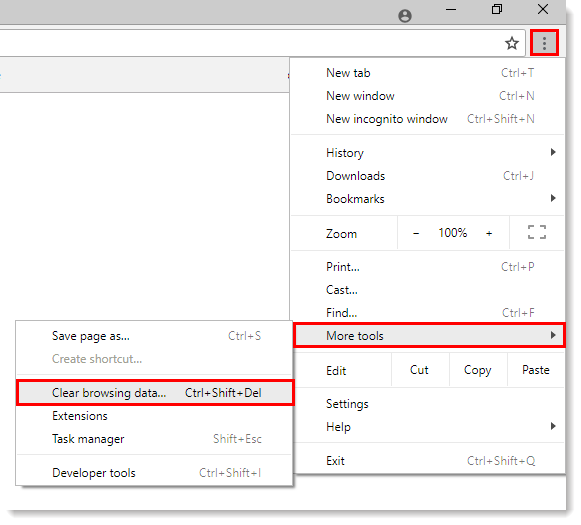
Copyright © 2021 · Tous droits réservés · Constant Contact · Privacy Policy